软件介绍
EmEditor免注册密钥版是一款可以支持大文件和Unicode的多功能文本编辑器,这款软件不仅可以适用于20多种不同的编程语言。而且我们的用户还可以通过EmEditor绿色中文版来处理各种大数据以及CSV文件,从而让我们的用户可以更好地完成编辑工作。
EmEditor免注册密钥版不仅可以帮助我们的用户进行编程工作,而且这款软件还提供了无限撤消、重做、高亮显示等多种功能。我们只需要通过使用EmEditor绿色中文版,就可以轻松完成编程,而且还可以对代码里的错误进行修改。
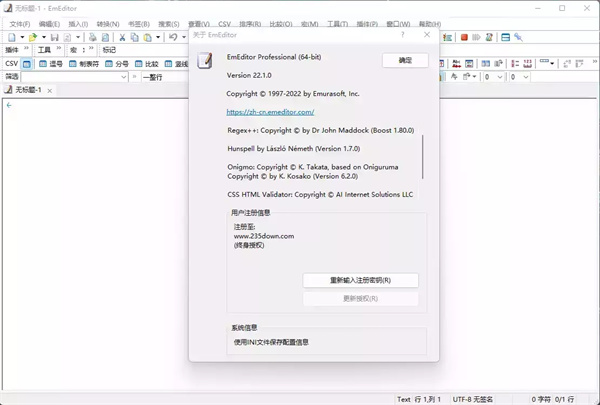
EmEditor免注册密钥版软件特色
编写程序更轻松
EmEditor给学习网页及程序设计的朋友提供了许多贴心的功能,它可以为HTML、CSS、PHP、ASP、Perl、PerlScript、C#、C/C++、Java、JavaScript等语言提供一些基本框架,并能将特殊的语句突出显示,让人一目了然,这为编程人员免去了不少工作,也可以为编程初学者提供一些帮助。
自定义与宏功能
EmEditor的强大还表它提供强大的自定义功能,可以在“工具”菜单设置文件关联、自定义菜单和工具栏、管理常用工具和插件等(如图2),点击“工具/自定义”可以打开自定义窗口(如图2),这里提供了众多选项,我们能够通过设置让EmEditor更加符合自己的使用习惯。
此外,宏功能也是EmEditor一大亮点,比如需要书写相同的签名信息时,就可以在EmEditor中先录制一个签名信息的录入过程的宏,点击菜单栏中的“宏/开始停止录制”皆可开始录制,进行完录制动作后,点击同一按钮即可完成录制。当需要调用签名时,点击工具栏上的运行宏按钮便可以轻松完成。
细节人性化
EmEditor在许多细节上也非常人性化,比如Word中方便的拖曳操作被保留了下来,这样在进行文字编辑的时候就再也不用反复的“剪切”和“粘贴”了,轻轻一拖就能搞定。对于编辑好的文字还可进行打印预览,这能方便我们排版打印文本。同时它有丰富的实用工具栏,并能根据自己的需要进行定制,我们只要把常用的工具放在工具栏上,操作就会更加简便。流行的浏览器一样,EmEditor也支持标签浏览,你可以在同一个EmEditor中打开多个标签页,切换起来非常方便。
使用插件更精彩
同TC和firefox一样,EmEditor的插件非常丰富,插件安装后都可以“Tools/Plug-ins”进行快速调用。这里,笔者向朋友们推荐几个比较实用的插件:MnzkOpenFolder:安装后可以在EmEditor调用资源管理器直接打开某个文件夹,但前提是必须对这些文件夹进行注册,注册的方法是打开“Tools/Plug-ins/Customize Plug-ins”对话框,对MnzkOpenFolder插件的属性进行设置就可以了。
ToSimplifiedChinese:可以将繁体中文字符快速转换为简体中文,这样在阅读某些特殊字符格式的电子小说或者繁体文档时,将非常方便。
显示类插件:显示类插件非常丰富,各有所长,它们可以实现窗口分割(包括横向、纵向分割)、显示标尺、显示行号显示参考线、改变行距、自动滚屏等功能。
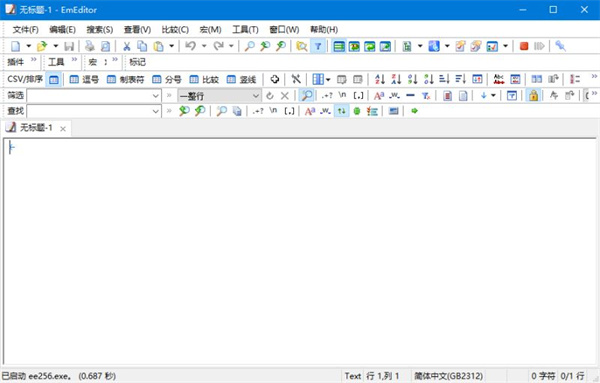
软件功能
1、支持大型文件编辑
EmEditor 可以处理超过4GB的大型文本文件,支持 Unicode、UTF-8 与其他编码格式。
2、语法高亮
支持多种编程语言的语法高亮,包含 C++、Java、Python、HTML、CSS 等。
3、支持多种文件格式
EmEditor支持多种文件格式的打开与保存,包含TXT、HTML、XML、CSV、PHP、ASP等。
4、自动备份
可以自动备份文本文件,免除数据丢失。
5、支持多语言界面
支持多语言界面,包含中文、英文、日文等。
6、多行编辑
EmEditor 支持多行编辑,可以同时编辑多行文本,提升编辑效率。
7、强大的搜索与替换功能
支持正则表达式搜索与替换,可以快速定位与修改文本内容。
8、自定义快捷键
EmEditor 支持自定义快捷键,可以根据个人习惯设置快捷键,提升编辑效率。
9、支持插件
支持插件扩展,可以通过插件增强编辑器的功能。
软件亮点
1、多项选择
多选模式可让你快速编辑文本,甚至仅在选择的列范围内对 重复行进行排序或删除。
2、数字范围表达式
EmEditor允许您过滤配置数字范围的文本文档与CSV文档。
3、使用JavaScript的替换表达式
EmEditor允许您使用JavaScript使用替换表达式。
4、自动填充与快速填充
EmEditor允许您拖动所选单元格边框的右下角( 自动填充手柄),将与所选单元格相同的值覆盖到上下左右的相邻单元格中。
5、CSV,过滤器栏与排序
新版本增强了CSV功能,并添加了过滤器工具栏。这是分析大数据与数据库文件的最佳工具。
6、片段插件
该片段插件可以让你快速插入单词,短语,与代码交互件。该视频演示了怎么使用代码片段插件编辑HTML与C ++文件。
EmEditor免注册密钥版使用方法
1、首先进行编辑配置,打开软件界面后在上方菜单栏中找到工具选项。
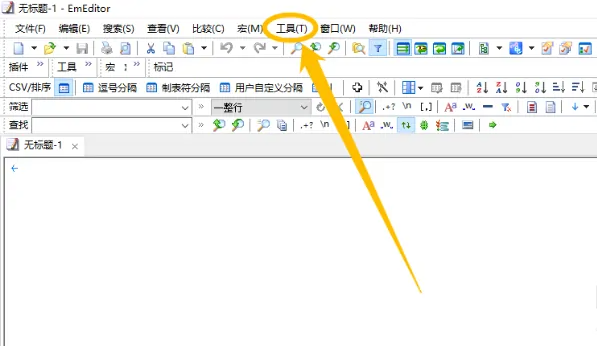
2、在下拉页中点击所有配置的属性按钮。
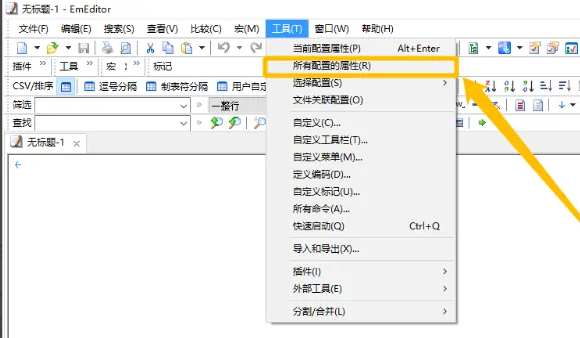
3、跳转界面后点击左侧的标记选项。
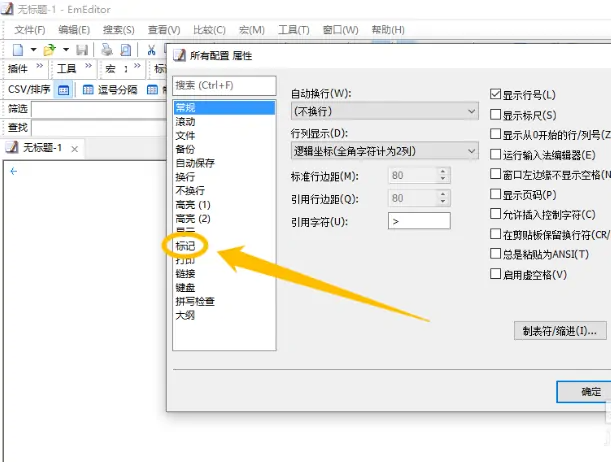
4、在右侧找到并勾选显示全角空格开关。
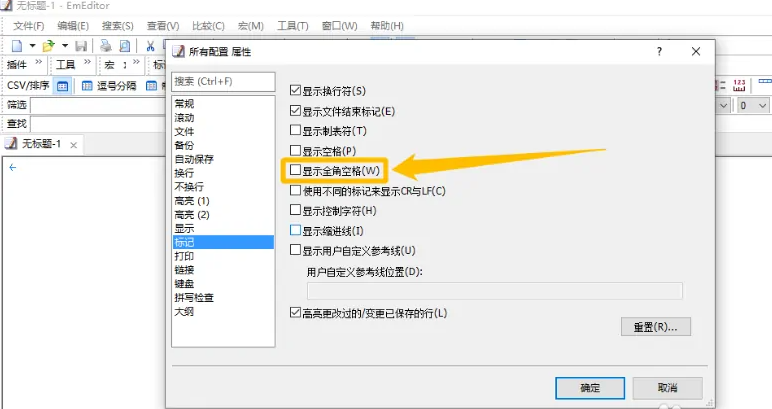
5、最后完成设置后点击确定即可。
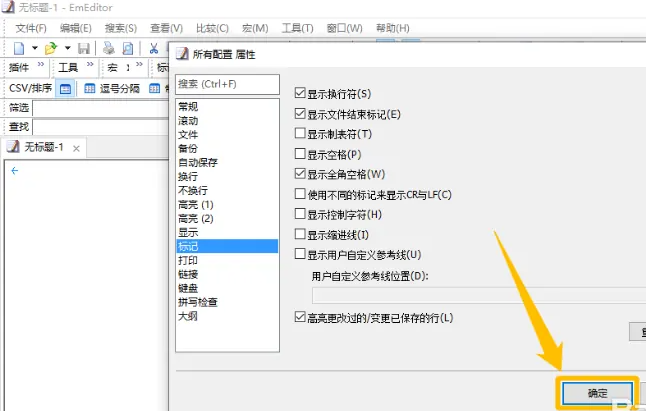





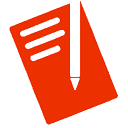


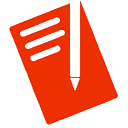















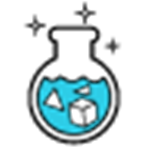






















 浙公网安备 33038202002266号
浙公网安备 33038202002266号